マウスコンピューターが販売するゲーミングPC、G-Tune HM-Bをお借りしました。
機材貸出元:株式会社マウスコンピューター
Micro ATX規格のコンパクトなケースに、Core i7-10700とRTX 3060を搭載した人気のミドルスペックモデルです。
第11世代のCore i7を搭載したモデルが気になる方も多いと思いますが、第10世代のCore i7はコスパの高さが大きな魅力。
果たしてどれだけの性能を秘めているのか、人気ゲームを実際にプレイして検証しました。
G-Tune HM-Bの概要と特徴

G-Tune HM-Bがどういったパソコンなのか、特徴を整理すると以下の通り。
人気ゲームが高フレームレートで動作
設定を工夫すればライブ配信も可能
コンパクトなケースで場所を取らない
動画編集用パソコンとしても活躍
USBポートが合計6つだけと少ない
基本的なスペックからケースの構造、実際に人気ゲームを動かして計測したフレームレートまで、順に詳しくご説明します。
スペック
今回購入したモデルの基本スペックは以下の通り。
| OS | Windows 10 Home 64ビット |
|---|---|
| CPU | Core i7-10700 |
| GPU | GeForce RTX 3060 |
| メモリ | 16GB(8GB×2) |
| ストレージ | 512GB NVMe SSD |
| 通常価格 | 190,080円(消費税・配送料込) |
CPUとGPUの細かい情報を知りたい方は、こちらをご覧ください。
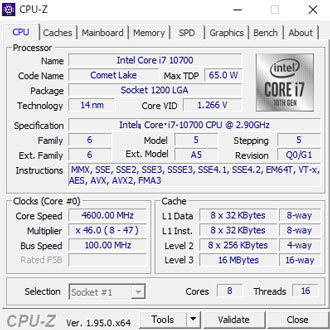
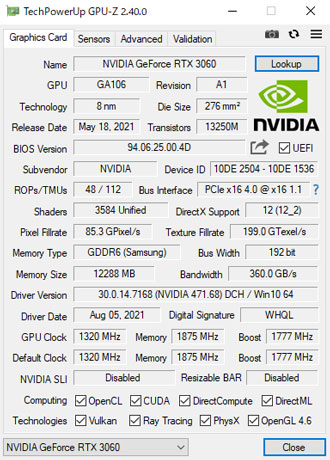
ゲームはもちろん、動画編集やライブ配信などにも挑戦できるミドルスペック構成です。
ストレージが512GBだと心配な方は、注文時のカスタマイズで増設がおすすめです。
RTX 3060 Ti搭載モデルと比較

GPUにRTX 3060 Tiを搭載した、G-Tune HM-B-3060Tiも実機(カスタムモデル)をお借りして詳しくレビューしています。
両者のスペックと価格を比較すると以下の通り。
| モデル | HM-B | HM-B-3060Ti |
|---|---|---|
| CPU | Core i7-10700F | |
| GPU | RTX 3060 | RTX 3060 Ti |
| メモリ | 16GB(8GB×2) | |
| ストレージ | 512GB NVMe SSD | |
| 標準価格 (税・送料込) | 184,580円 | 195,580円 |
なるべく出費を抑えたい方はRTX 3060、性能を優先するならRTX 3060 Tiがおすすめです。
あわせてご覧いただくと、両者のちがいがよりわかりやすいです。

セールを要チェック

G-Tune HM-Bは人気モデルということもあり、マウスコンピューターのセールに度々登場しています。
対象モデルや値引き額は時期によって異なりますが、タイミングが良ければお得に購入可能。
最新のセール情報は公式サイトにてご確認ください。
ケース外観

ここからはG-Tune HM-Bの外観をご紹介します。
Micro ATX規格のミニタワーケースで、機能性を追求したシンプルなデザインが特徴。
ピカピカ光るパーツも搭載されていません。

仕様上の寸法は194×411×400mm(突起物含)と、ゲーミングPCとしては比較的コンパクト。
とはいえ本体重量は約10.6kgあるため、ダンボールから取り出すときやパソコンを移動するときはくれぐれも慎重に。

天板は平面で、空気穴などもありません。
ちょっとした小物類を飾ることもできます。

底面にはマグネットで着脱可能なメッシュパネルがあります。
ほこりのたまりやすい場所ですが、簡単に掃除できるのでとても便利です。
メッシュパネルを水洗いしたときは、よく乾かしてから装着してください。
インターフェイス

各種インターフェイスはケース前面に用意されています。
注文時にカスタマイズすれば、光学ドライブも+4,180円(税込)~で追加可能です。

- マイク
- ヘッドホン
- USB 3.0 ×2
- HDMI
HDMI端子が前面に用意されていますが、背面にあるHDMIの延長ケーブルをグラフィックカードにつなげておく必要があります。

背面の主なインターフェイスは以下の通り。

- USB3.0 ×4
- DisplayPort ×3
- HDMI ×1
USB Type-Cに対応したポートがひとつもないため、Type-Cポートが必要な方は変換アダプターを用意する必要があります。
また、国内BTOメーカーのデスクトップPCとしては珍しく、Wi-Fi 6とBluetooth 5が標準搭載されています。
オプションのパーツを追加せずとも、無線でインターネットにつなげられるのはとても便利です。
ケース内部

ケース内部は裏配線かつ黒色のケーブルで統一されているため、見た目がとてもスッキリ。
メモリの増設やグラフィックカードの交換など、各種メンテナンスもしやすいです。
ただし、購入後のパーツ交換などによる故障・トラブルは保証対象外になる可能性があるので要注意。


背面の電源周りはケーブル類がぎっしり詰まっているため、不慣れな方は購入時のカスタマイズが無難です。
パソコン内部を見せたい方は、+6,380円(税込)~で強化ガラスサイドパネルにカスタマイズもできます。
CPUクーラー

CPUクーラーはトップフロー型の空冷タイプで、Cooler Master社のものが使われていました。
ゲーム中のCPU温度は80度前後まで上がることもあり、冷却性能はそれなり。
+4,180円(税込)で水冷CPUクーラーにカスタマイズできるので、予算に余裕がある方は検討してみてください。
グラフィックカード

グラフィックカードはツインファンの内排気タイプが搭載されていました。
重量で傾くこともなく、安定しています。
傾きが心配な方はグラボ用のサポートステイを用意したほうが良いでしょう。
Amazonで探せば、2,000円前後でそれなりのものが見つかります。
メモリ

メモリはヒートシンク非搭載のシンプルなものが2枚(8GB×2)刺さっています。
ゲームがメインなら16GBでメモリ不足を感じる場面は滅多にありませんが、動画編集などで必要性を感じたら32GBに増設しても良いでしょう。
ストレージ

M.2 SSDには発熱を防ぐためのヒートシンクも搭載されていました。

HDDなどを搭載できるシャドウベイも用意されています。
ゲームをたくさんインストールする場合、512GBでは容量が足らなくなる恐れがあるので、予算に合わせてカスタマイズがおすすめです。
電源

電源は700W(80PLUS BRONZE)を搭載。
NVIDIAの公式サイトによると、RTX 3060搭載マシンの推奨電源は550Wなので余裕を持たせているようです。
+3,190円(税込)で700W(80PLUS GOLD)にカスタマイズできるので、予算に余裕があるなら検討してみてください。
G-Tune HM-Bのベンチマーク

ここからはG-Tune HM-Bの性能を、各種ベンチマークソフトを使用して数値化していきます。
まずはパソコンの総合的な性能をチェックするPC Mark10を試したところ、なかなかのハイスコアでした。
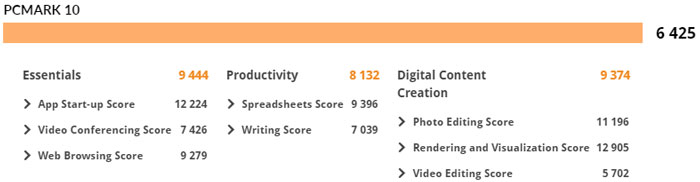
ゲームはもちろん、ExcelやWordなどの事務作業、各種クリエイティブ用途もサックサクにこなせるスペックです。
計測結果はいずれも当サイトで検証したものなので、あくまで参考程度にお考えください。
CINEBENCH R20
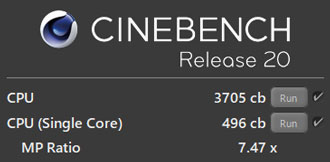
主なCPUをCINEBENCH R20のスコアで比較してみると以下の通り。
| Core i9-11900K | |
|---|---|
| Core i7-11700 | |
| Core i7-10700 | |
| Core i7-10700F | |
| Core i7-9700 |
おおむね順当なスコアですが、ほかのPCではスコアが4,000を超えるCore i7-10700もあったので、若干控えめに感じます。
何度か試してみましたが、結果は変わらずでした。
Fire Strike
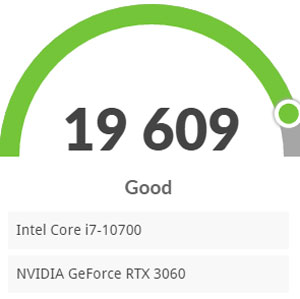
3DMarkのFire Strikeのスコアを比較すると以下の通り。
| RTX 3070 | |
|---|---|
| RTX 3060 Ti | |
| RTX 3060 | |
| RTX 2060 SUPER | |
| GTX 1660 Ti |
こちらも順当なスコアです。
フルHD解像度なら、幅広いゲームを高画質で快適にプレイできます。
VR Mark
VR Markの各種スコアはご覧の通り。
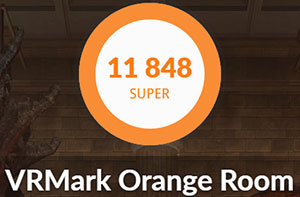

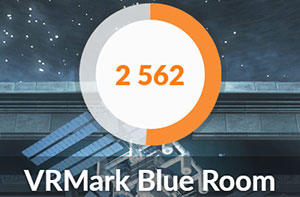
グラフィックの重いゲームは多少調整が必要になりそうですが、VRゲームもそこそこ動かせるスコアです。
別売りのVRヘッドマウントディスプレイを用意すれば、VRゲームも快適にプレイできます。
Crystal Disk Mark
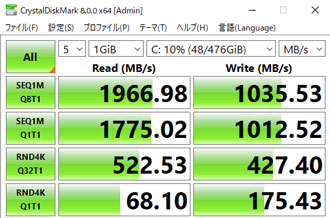
M.2 SSDの転送速度は読み込み、書き出しともに標準的なスコアです。
書き出しは速度が落ちていますが、実用上ストレスを感じる場面はあまりないでしょう。
一般的なSSD(SATA)やHDDと平均的な転送速度を比較すると、以下の通り。
| NVMe M.2 SSD (Gen4) | |
|---|---|
| NVMe M.2 SSD | |
| SSD(SATA) | |
| HDD |
転送速度にこだわるなら上位モデルへのカスタマイズをおすすめします。
オンラインゲーム
定番ベンチマークソフトを、それぞれ4KとフルHD解像度の設定で走らせました。
重量級ゲームのFF15は4Kの高品質で「普通」、軽量品質で「快適」という結果に。
FF14はグラフィックが軽めですが、4Kの最高品質では「やや快適」という結果でした。
フルHDならRTX 3060で十分快適ですが、重量級ゲームを4Kで動かしたいなら、RTX 3070以上が必要と考えましょう。
FF15

| 高品質 | 3850(普通) |
|---|---|
| 標準品質 | 4487(普通) |
| 軽量品質 | 6269(快適) |
| 高品質 | 8922(快適) |
|---|---|
| 標準品質 | 12088(とても快適) |
| 軽量品質 | 15181(非常に快適) |
FF14 暁月のフィナーレ

| 最高品質 | 7005(やや快適) |
|---|---|
| 高品質 | 8154(快適) |
| 標準品質 | 15222(非常に快適) |
| 最高品質 | 18575(非常に快適) |
|---|---|
| 高品質 | 19227(非常に快適) |
| 標準品質 | 24794(非常に快適) |
PCゲームのフレームレート検証

MSIのAfterburnerを使用して、人気ゲームの平均フレームレートを計測しました。
動画にもまとめているので、あわせてご覧いただくとより分かりやすいです。
まずはフォートナイトとApex LegendsをフルHD解像度でプレイして、最高画質と低画質、それぞれ試した結果がこちら。
| 最高画質 | 108fps |
|---|---|
| 低画質(DX11) | 283fps |
| 最高画質 | 114fps |
|---|---|
| 低画質 | 165fps |
フォートナイトの低画質はレンダリングモード「DirectX11」で「3D解像度」のみ100%に設定した結果です。
非戦闘中なら300を超える場面も多く、240Hzのゲーミングモニターを使用しているなら十分な性能です。
ちなみにレンダリングモードを「パフォーマンス」に変えると、平均フレームレートは330を超えます。
Apex Legendsはフォートナイトほどフレームレートが伸びませんが、画質を落とせば144fps以上で安定します。
プレデターランクを目指すようなガチ勢の方にとっては、少々物足りないかもしれません。
そのほかのゲームは最高画質で試しました。
| Escape from Tarkov | 67fps |
|---|---|
| VALORANT | 192fps |
| Rainbow Six Siege | 280fps |
Escape from Tarkovはグラフィックがとても重く、最高画質(Ultra)だとマップによっては50を下回ります。
VALORANTやレインボーシックスシージはグラフィックが軽いため、最高画質のまま快適にプレイ可能です。
レイトレーシング性能
続いてレイトレーシング(DXR)に対応したゲームの平均フレームレートをチェックしました。
解像度はフルHD、ゲームのグラフィック設定はすべて最高に設定しています。
| DXR ON | 44fps |
|---|---|
| DXR OFF | 62fps |
| DXR ON | 44fps |
|---|---|
| DXR OFF | 56fps |
グラフィックの重いゲームをDXR ONの最高画質でヌルヌル動かすには、RTX 3060は少々パワー不足。
DXR OFFならカクつきを感じることなく快適にプレイできます。
| DXR ON | 76fps |
|---|---|
| DXR OFF | 141fps |
| DXR ON | 68fps |
|---|---|
| DXR OFF | 103fps |
CoD:BOCWのDXRは見た目がほんのり変わる程度なので、基本的にはOFFを推奨します。
シングルプレイのモードをじっくり楽しむなら、DXRをONにしてもよいでしょう。
BIOHAZARD VILLAGEは、DXR ONでもスムーズに動かせました。
VRゲームの動作検証
Oculus Quest 2を専用ケーブルでつないで、PC用のVRゲームを実際に動かしてみました。


Half-Life: Alyxはグラフィックが重めですが、最高画質でもおおむね72前後のフレームレートをキープ。
場面によっては若干フレームレートが落ち込みますが、気になるほどではありません。
Beat SaberはPCを使わずとも動かせる軽いゲームなので、サックサクに動作可能。
ヘッドマウントディスプレイがあれば、VRゲームも快適に楽しめます。
ゲーム実況の動画配信
ゲーム実況をTwitchでスムーズに配信できるかも検証しました。
配信ソフトは無料で使えるOBS(Open Broadcaster Software)を使用、配信と同時に録画も実施です。
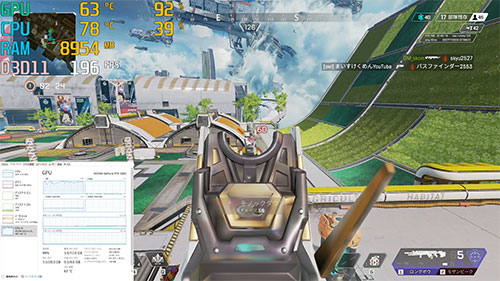
Apex Legendsでいろいろ試した結果、以下の設定でスムーズにライブ配信ができました。
| ゲームの画質 | 低 |
|---|---|
| 出力解像度 | 1080p(1,920×1,080)未満 |
| FPS共通値 | 60 |
| 映像ビットレート | 6,000 Kbps |
| 配信エンコーダ | ハードウェア |
| 音声ビットレート | 128 |
| 高度なエンコーダ設定 | Max Performance |
| 録画品質 | 高品質、ファイルサイズ中 |
| 録画フォーマット | mkv 配信後にmp4へ再多重化 |
| 録画エンコーダ | ハードウェア |
8割がたスムーズに配信できますが、場面によっては映像が若干カクついたり、少々不安定な印象です。
グラボのエンコードが追いつかず、配信動画のフレームレートが落ち込んでいるものと思います。
OBSの出力解像度を1080pから720pに落とすと安定して配信できました。
高画質かつ1080pでの配信にこだわるなら、もう少しスペックの高いゲーミングPCが必要です。
配信するゲームによってCPUやGPUの負荷は変わります。ゲームに合わせて設定を工夫する必要があります。
アバター表示でも配信が可能

FaceRigを使用してアバターを表示させながら配信を試したところ、こちらも1080pでは若干カクつきが発生。
場面によっては音声だけが流れて、完全に静止画になっていました。
やはり出力解像度を少し落としたほうがよさそうです。
アバターを表示するソフトによってPCの負荷は変わるため、心配な方はメモリを32GBに増設したほうがいいかもしれません。
クリエイティブ用途の動作検証

続いて動画や写真の編集など、クリエイティブ用途でも快適に使えるかを検証しました。
Premiere Proで動画編集

まずはAdobeのPremiere ProでYoutube動画の編集を試しました。
動画素材をカットしてつなげたり、テロップや効果音を加える程度の編集なら処理の遅延を感じることはありません。
After Effectsで演出を加えたり、4K動画の編集を視野に入れているなら、メモリは32GBにカスタマイズしたほうが良いでしょう。
どの程度動画編集に力を入れるかによって判断してください。
4K動画の書き出し
参考までに、4K動画の書き出し時間を計測しました。
検証のために用意したのは、GoPro HERO7 Blackで撮影した4K 60fpsの動画データ。
書き出し条件とかかった時間は以下の通り。
| H.264(Youtube 1080p FHD) | 4:41 |
|---|---|
| H.264(Youtube 2160p 4K UHD) | 4:56 |
ビジネス向けの薄型ノートパソコンだと40分以上かかることもザラなので爆速です。
動画編集マシンとしても優秀です。
LightroomでRAW現像

デジカメで撮影したRAWデータの書き出し速度もチェックしてみました。
有効画素数3,635万のニコンD810で撮影したRAWデータ100枚をLightroomで書き出したところ、かかった時間は2分19秒でした。
主なCPUと結果を比較したグラフはこちら。
| Core i9-11900K | |
|---|---|
| Core i7-11700F | |
| Core i5-10400F | |
| Core i7-10700 | |
| Core i7-8700 |
何度か試しましたが、いまいちスコアが伸びず。
下位モデルであるはずのCore i5-10400Fと同じくらいの書き出し速度でした。
搭載されているM.2 SSDの転送速度があまり速くないことが影響している可能性も考えられます。
Lightroomの書き出し条件は以下で統一しています。
| 画像形式 | JPEG |
|---|---|
| 画質 | 100 |
| カラースペース | sRGB |
| 画像のサイズ | 未調整(撮影データそのまま) |
| 解像度 | 350 |
| メタデータ | すべてのメタデータ (人物情報や撮影場所の情報は削除) |
11世代Core i7との性能差はわずか

レビューのまとめとして、G-Tune HM-Bの特徴をおさらいします。
人気ゲームが高フレームレートで動作
設定を工夫すればライブ配信も可能
コンパクトなケースで場所を取らない
動画編集用パソコンとしても活躍
USBポートが合計6つだけと少ない
第11世代のCore i7を搭載したゲーミングPCも数多く販売されていますが、今回検証した限り、世代間の性能差はごくわずかといったところ。
ゲームによってはほとんど差がありません。
RTX 3060を搭載したミドルスペックモデルをコスパ良く手に入れたいなら、第10世代のCore i7は非常にお買い得です。
記事執筆時点では36回まで分割手数料が無料で、マウスコンピューターは24時間365日のアフターサポートも大きな強み。
コンパクトでコスパの高いゲーミングPCを探しているなら、G-Tune HM-Bを検討してみてはいかがでしょうか。














